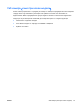User Guide - Windows 8.1
компютър върху всички разрешени дисплеи, или Разширяване, което разширява
изображението на екрана върху всички разрешени дисплеи.
ЗАБЕЛЕЖКА: Ако този диалогов прозорец не се появява, проверете дали всяко външно
устройство е свързано към правилния порт на концентратора. За повече информация, от
стартовия екран въведете разделителна способност на екрана или натиснете
клавишната комбинация fn+f4 и следвайте указанията на екрана.
Свързване на дисплеи към компютри с графики на Intel (с вграден концентратор)
С вътрешния концентратор и графичния контролер на Intel можете да свържете до 3
устройства с дисплей в следните конфигурации:
●
Два 1920 x 1200 DP монитора + един 1920 x 1200 VGA монитор свързани към
допълнителна станция за скачване
●
Един 2560 x 1600 DP монитор + един 1920 x 1200 VGA монитор свързан към допълнителна
станция за скачване
За да конфигурирате няколко дисплея, следвайте следните стъпки:
1. Свържете устройствата с външен дисплей към VGA портовете или DisplayPort-овете (DP) в
базата на компютъра или станцията за скачване.
2. Когато Windows открие монитор, свързан към DP концентратора, се показва диалоговият
прозорец DisplayPort Topology Notification (Уведомяване за топологията на DisplayPort-а).
Щракнете върху съответните опции, за да конфигурирате дисплеите. Изборът на няколко
дисплея включва Дублиране, което създава огледален образ на екрана на вашия
компютър върху всички разрешени дисплеи, или Разширяване, което разширява
изображението на екрана върху всички разрешени дисплеи.
ЗАБЕЛЕЖКА: Ако този диалогов прозорец не се появява, проверете дали всяко външно
устройство е свързано към правилния порт на концентратора. За повече информация, от
стартовия екран въведете разделителна способност на екрана или натиснете
клавишната комбинация fn+f4 и следвайте указанията на екрана.
BGWW Видео
53